 |

|
対処方法 |
| |
Windows 7では、「.hlp」形式のヘルプファイルを表示しようとすると、以下のようなメッセージが表示される場合があります。
《メッセージ》
このプログラムからヘルプを取得できない理由
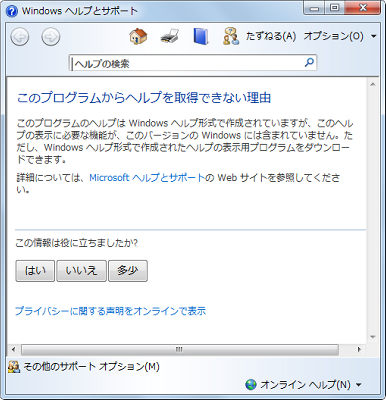
「.hlp」形式のヘルプファイルを表示するには、「.hlp」形式表示用のプログラムをダウンロードしてインストールする必要があります。

- ここで案内する方法を行うには、インターネットに接続されている必要があります。
- 対象機種の確認はここをクリックしてください。
「.hlp」形式表示用のプログラムをダウンロードしてインストールするには、以下の操作手順を行ってください。
ここでは例として、Internet Explorer 9(以下"IE 9")でプログラムをダウンロードしてインストールします。
【操作手順】
- 表示されたメッセージから、「Microsoft ヘルプとサポート」をクリックします。
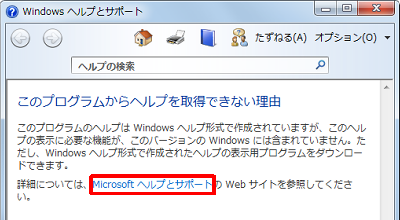
- IE 9が起動し、ホームページが表示されます。
「解決方法」欄から、以下のリンクをクリックします。
- Windows 7 用 Windows ヘルプ プログラム (WinHlp32.exe)
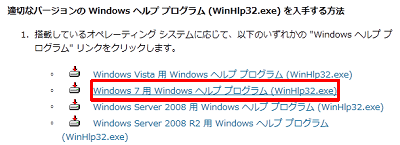
《拡大図》

- 下図のような画面が表示されるので、「続行」ボタンをクリックします。
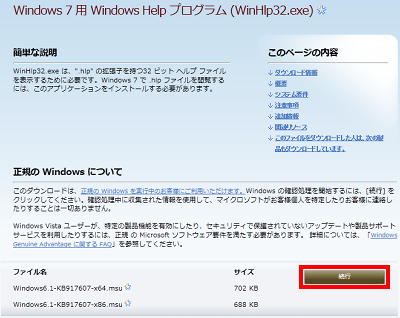
《拡大図》
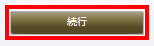
- 画面下部に下図のようなメッセージが表示されるので、「インストール」ボタンをクリックします。
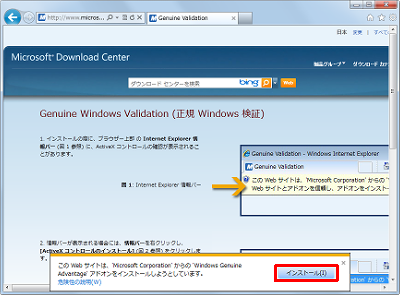
《拡大図》

- 「ユーザー アカウント制御」画面が表示された場合は、「はい」ボタンをクリックします。
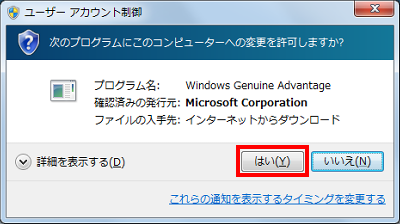
- 使っているOSが64ビット版の場合は「64ビット版」、32ビット版の場合は「32ビット版」の「ダウンロード」ボタンをクリックします。

- 64ビット版の場合
「Windows6.1-KB917607-x64.msu」の「ダウンロード」ボタンをクリックします。
- 32ビット版の場合
「Windows6.1-KB917607-x86.msu」の「ダウンロード」ボタンをクリックします。
- 使っているOSが32ビット版か64ビット版かを確認する方法は、以下の情報を参照してください。
 Windows 7でOSが32ビット版か64ビット版かを確認する方法 Windows 7でOSが32ビット版か64ビット版かを確認する方法
ここでは例として、「64ビット版」の「ダウンロード」ボタンをクリックします。
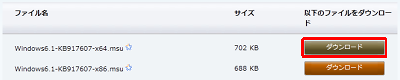
- 画面下部に下図のようなメッセージが表示されるので、「ファイルを開く」ボタンをクリックします。
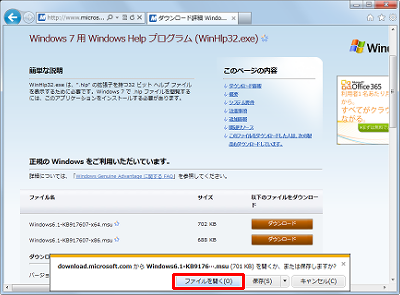
《拡大図》

- 下図のような画面が表示されるので、「はい」ボタンをクリックします。
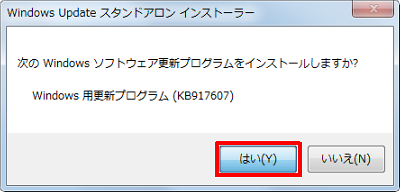
- 「ライセンス条項をお読みください」画面が表示されるので、ライセンス条項を一読して「同意します」ボタンをクリックします。
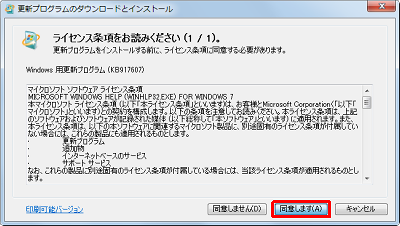
《拡大図》
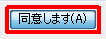
- インストールが開始されるので、しばらく待ちます。
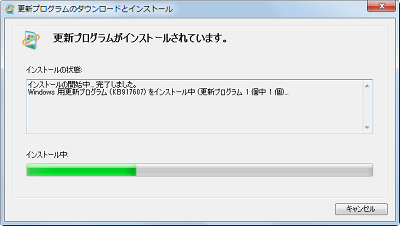
- 「インストールの完了」画面が表示されるので、「閉じる」ボタンをクリックします。
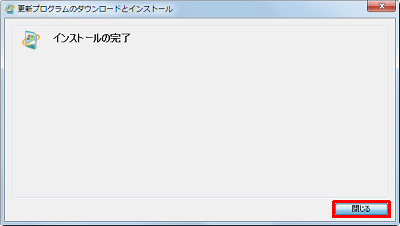
以上で操作完了です。
|

|
関連情報 |
| |
特にありません。
|
 |
補足 |
| |
特にありません。
|
|
|




